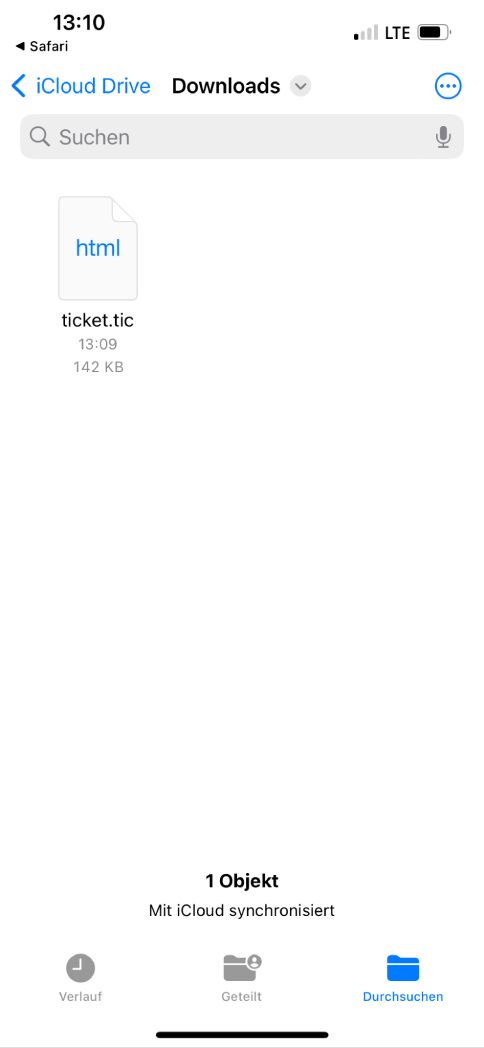Die Deutschlandticket-Website des NVVs bietet verschiedene Funktionen für die Verwaltung deines Tickets. Mit der Funktion "Ticket anzeigen" kannst du eine Online-Version deines Tickets anzeigen lassen.
Über den "Offline Export" kannst du dein Ticket herunterladen und speichern, sodass du es auch ohne Internetverbindung nutzen kannst.
Warum sollte man das wollen?
Stelle dir vor du sitzt in der Bahn auf dem Weg nach Hamburg und die Bahn fährt gerade durch einen Tunnel und deine Internetverbindung ist in diesem Moment weg und die/der Kontrolleur:in fragt nach deinem Ticket.
Oder ein anderes Beispiel - Die Uni macht mal wieder Wartungsarbeiten und das Login-Portal der Uni funktioniert nicht. Für diese Fälle kannst du mit der Offline-Version des Tickets die Fahrt noch weiter unternehmen.
Die Website bietet noch eine andere Möglichkeit, dein Ticket direkt in dein Google- oder Apple-Wallet zu exportieren, um es dort zu speichern. Stand 01. April 2024 sind die Funktionen "Offline Export" und "Ticket anzeigen" voll funktionsfähig.